Masaüstünüzde, Telefonunuzda ve Çevrimiçi Olarak Ücretsiz Olarak Kullanabileceğiniz En İyi 7 GIF Kırpıcı [2024]
Bir GIF kırpıcı kullanmak, editörlerin animasyonlu GIF'ten istenmeyen alanları kaldırmasına olanak tanır. Editörler filigranları kaldırabilir, animasyonlu GIF'in en boy oranını değiştirebilir ve GIF'lerini kullanıcıların gözünde daha çekici ve çekici hale getirebilir. Bu gönderiyi okuyarak, masaüstünde, telefonda ve çevrimiçi olarak çeşitli GIF kırpıcılarını tanıyacaksınız. Bununla birlikte, profesyonel kullanarak bir GIF'i nasıl kırpacağınızı da öğreneceksiniz. GIF kırpıcı editörlerin çoğu günümüzde kullanıyor.

Video Dönüştürücü Ultimate gerekli tüm düzenleme işlevlerini yerine getiren güçlü bir masaüstü uygulamasıdır. GIF'inizi ana arayüze yükleyin, kırpın ve orijinalin yüksek kalitesini korurken dışa aktarmadan önce özel efektler uygulayın. Sorunları daha da iyi hale getirmek için, kullanıcı dostu arayüz hem yeni başlayanlar hem de profesyoneller için uygundur, çünkü ikisi de araçta gezinmekte zorluk çekmeyecektir. GIF dönüştürüldükten sonra bu GIF kırpıcıyı kalite kaybı olmadan deneyin.
Artıları:
Eksileri:
EASEUS Video Editor tam bir düzenleme GIF çerçeve kırpma uygulamasıdır. Çeşitli GIF'leri ve çeşitli video formatlarını işleyebilir. Animasyonlu GIF'inizi arayüze aktarın ve istediğiniz gibi kırpın. Ek olarak, metin ekleyebilir, filtreler uygulayabilir, efektler ekleyebilir ve GIF'i beğeninize göre kırpabilirsiniz. Yeteneklerine rağmen, aracın efektlerinin ve filtrelerinin çoğu kullanılmaya değmez. Ancak yine de en değerli GIF'lerinizi kırpma denemeye değer.
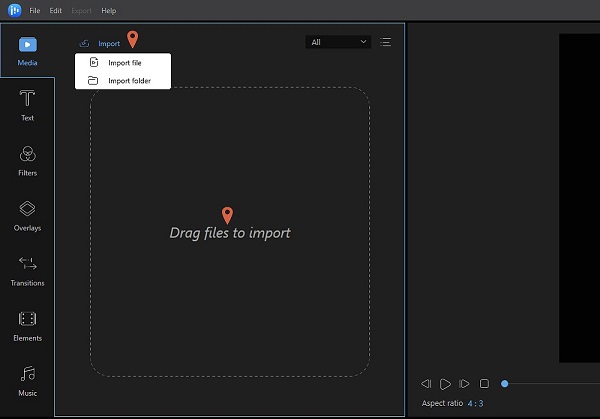
Artıları:
Eksileri:
Gifski'nin gelişmiş düzenleme araçlarını kullanarak, istenmeyen alanı bir GIF'den kolayca kaldırabilirsiniz. Video kalitesinden ödün vermeden video klipleri GIF'lere dönüştürür. Kullanımı kolay bir kullanıcı arayüzü ile donatıldığından, GIF'in hızını ayarlamak ve kayma ve zıplama oynatma efektlerini kontrol etmek kolaydır. Bu araç, yalnızca Mac işletim sistemi tarafından desteklenen video ve ses biçimlerini destekler. Ancak, bu sezgisel araç, diğer mükemmel düzenleme yetenekleri açısından yetersizdir.
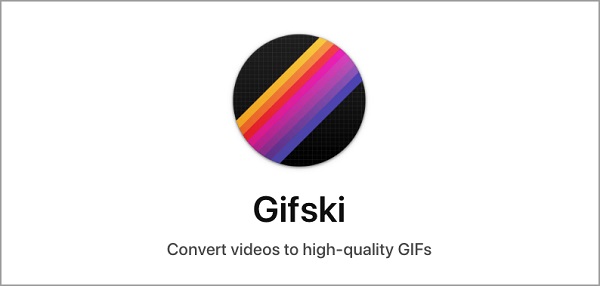
Artıları:
Eksileri:
Bir cep telefonundaki Gif Me ücretsiz GIF kırpma uygulaması, bir video klipten animasyonlu bir GIF'i hızlı ve kolay bir şekilde düzenlemek için mevcut en etkili araçtır. Telefonunuzun varsayılan kamerasıyla bir fotoğraf veya video çekin, telefonunuza aktarın, kırpın ve ardından klibi galerinize geri aktarın. Animasyon hızı ve kliplerin görüntülenme sırası da ayarlanabilir. Çok sayıda faydalı özelliği nedeniyle, bu aracın sunabileceği çok şey var. Ancak, mevcut tüm özelliklerden yararlanmak için bir kerelik ücret ödemeniz gerekir.
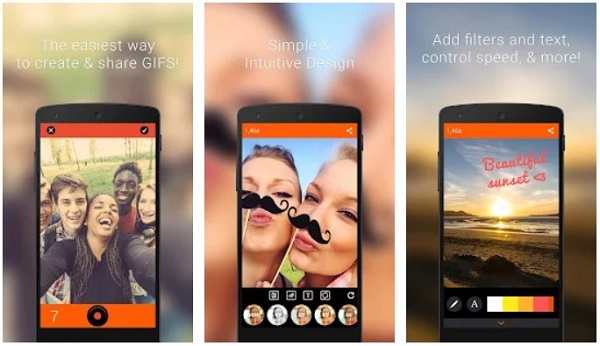
Artıları:
Eksileri:
GIF Maker GIF'leri karelere veya tam tersi şekilde dönüştüren bir mobil animasyonlu GIF kırpma uygulamasıdır. GIF'leri kesmek ve kırpmak ve resimlerinizin diğer birçok yönünü değiştirmek bu araçla mümkündür. GIF'in arka planını kaldırın ve saydam yapın veya bu özelliği kullanarak GIF'in rengini değiştirin. Video klipleri GIF'e dönüştürmek istiyorsanız, size de yardımcı olabilir.
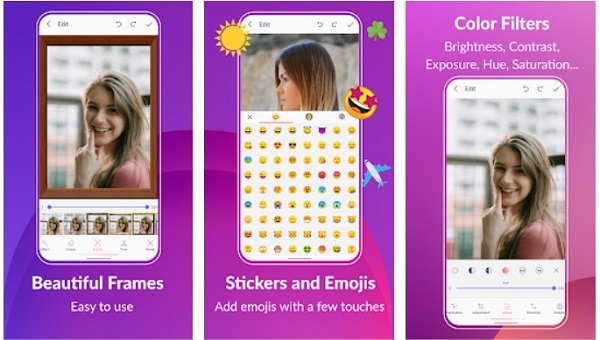
Artıları:
Eksileri:
Tüm oyun geliştiricileri ve sanatçılar için ünlü bir piksel sanat editörüdür. Basit bir arayüze sahiptir ve birçok farklı cep telefonunda çalışır. Pixel Studio, adından daha fazlasıdır. Bir GIF yükleyebilir ve boyutlarını kırparak özelleştirebilirsiniz. GIF'inizi daha çekici ve göz alıcı hale getirebilecek şık bir RGB renk seçiciye sahiptir.
![]()
Artıları:
Eksileri:
Gifgifs, kaldırılacak gereksiz alanları olan animasyonlu GIF'leri kırpmanıza ve kırpmanıza izin veren çevrimiçi bir GIF kırpma aracıdır. Filtre efektleri eklemenizi ve GIF'inizde animasyonu etkinleştirmenizi sağlayan mükemmel bir GIF düzenleyicisidir. Bu çevrimiçi aracın tek dezavantajı, internet erişiminiz yoksa düzgün çalışamamanızdır.
Artıları:
Eksileri:
Kullanırken Video Dönüştürücü Ultimate İnternet bağlantısı olmadan, GIF'inizi izleyiciler için daha çekici hale getirebilecek çok sayıda benzersiz özelliğe sahip olduğunu unutmamak önemlidir. Bir GIF biçimini başka bir biçime değiştirin ve GIF'inizi sosyal medya ağ sitelerinde kolaylıkla paylaşın. Mükemmel GIF kırpıcıyı kullanarak bir GIF'in nasıl kırpılacağını görmek için aşağıdaki adıma iyi bir göz atın.
GIF kırpıcıyı indirin ve yükleyin
Başlamak için, yukarıda verilen indirme düğmelerine basarak Video Ultimate Converter'ı indirin. Aksi takdirde, aracın ana sayfasına gidebilirsiniz. Aracı hızlı bir şekilde kurun ve çalıştırın. Başlattıktan sonra, aracın ana arayüzünü göreceksiniz. Menü çubuğunda, Araç Kutusu > Video Kırpıcı.
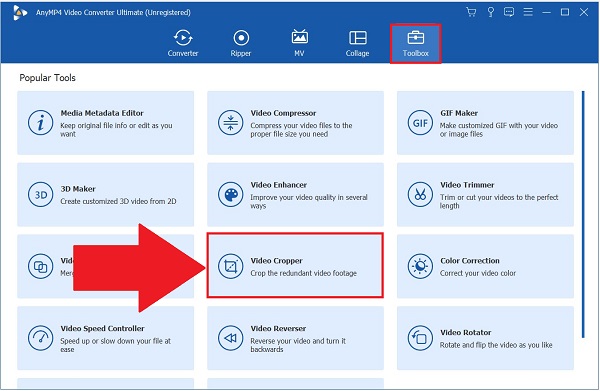
Animasyonlu GIF'i arayüze aktarın
Bundan sonra, animasyonlu GIF'i tıklayarak yükleyebilirsiniz. Artı (+) ana arayüzde gördüğünüz düğme.
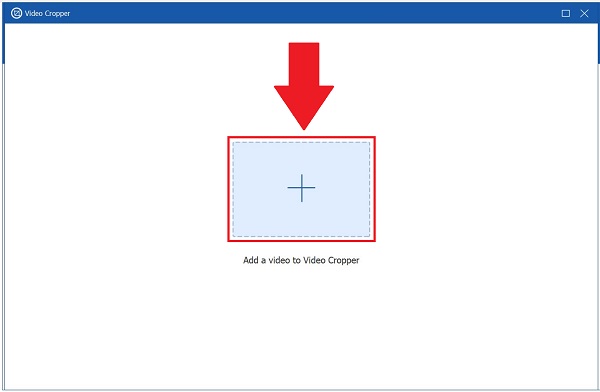
GIF'i kırpmaya başlayın
GIF'i yüklemeyi bitirdikten sonra artık GIF'i kırpabilirsiniz. Kırpırken, GIF çerçevesindeki gereksiz alanı ortadan kaldırıyorsunuz. Gidonu kullanarak videoyu istediğiniz boyuta göre manuel olarak kesin. Tersine, GIF'in tercih edilen boyutunu Kırpma Alanı Bölüm.
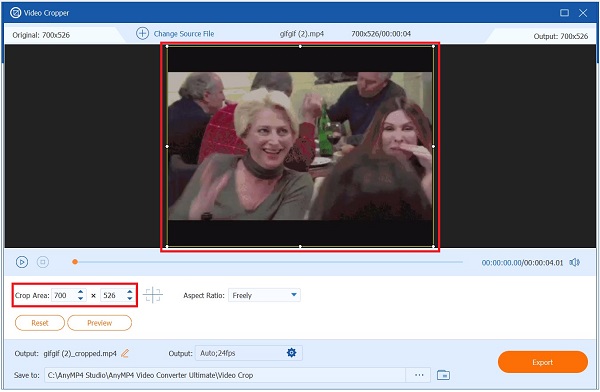
Not: kullanmaktan emin değilseniz, Kırpma Alanı, vurabilirsin Boy Oranı açılır düğme ve GIF'inize uygulamak istediğiniz orana basın.
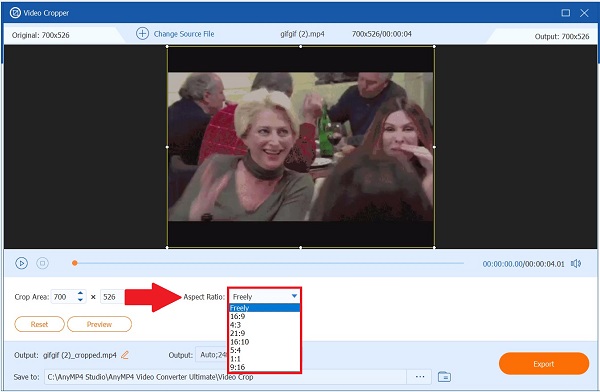
Çıkış ayarını kontrol edin
GIF'i kırptıktan sonra, çıktı ayarının doğru olup olmadığını görmeniz gerekir. Tıkla ayarb düğmesindeki Çıktı bölüm. Ardından formatı, çözünürlüğü, kare hızını - bit hızını ve yakınlaştırma modunu ayarlamaya ihtiyaç olup olmadığına bakın. İşiniz bittiğinde, OK düğmesine basın.

Animasyonlu GIF'i dışa aktarın
Son olarak, yapılan tüm değişiklikleri kaydetmek için Ihracat buton. GIF'i dosya klasörü hedefinde önizleyebilirsiniz.
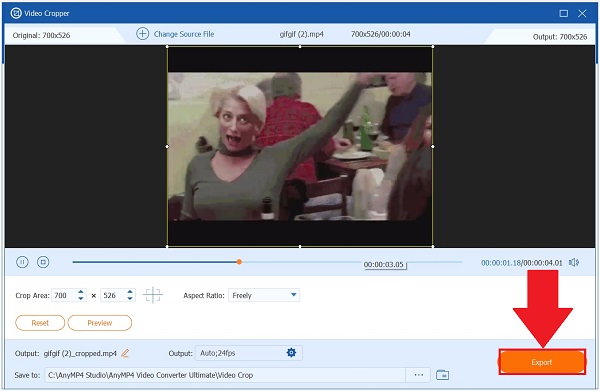
GIF oluştur
Son olarak, GIF Oluştur'a basarak animasyonlu GIF'i dışa aktarın. Artık GIF'i dosya klasörü hedefinde oynatabilir ve sosyal medya hesaplarınızla paylaşabilirsiniz!

Animasyonlu GIF nasıl çalışır?
GIF, Graphics Interchange Format'ın kısaltmasıdır. Çok sayıda veriyi tek bir dosyaya dahil ederek oluşturulur ve daha sonra canlandırılır. Bu formattaki tüm görüntüler piksel başına 8 bit ile gösterilebilir. GIF ayrıca görselleri destekler ve her animasyon karesi için ayrı bir 256 renk paletine sahiptir.
GIF nasıl kırpılır?
Büyük olasılıkla yalnızca görüntünün ortadan kaldırmak istediğiniz bölümünü tanımlayan Kırp seçeneğini belirlemeniz gerekecektir. Bir GIF'i kırpmanın görüntünün en boy oranını değiştirebileceğini unutmamak önemlidir.
En iyi GIF kırpıcı nedir?
Bu kullanımı kolay araçların her biri, onu diğerlerinden ayıran benzersiz bir özelliğe sahiptir. İhtiyaçlarınızı en iyi karşılayan cihazı seçmeniz gerekir. Video Dönüştürücü Ultimate GIF'inizi kırpmak için en iyi çözümdür çünkü yüksek kaliteyi korurken 70 kat daha hızlı dışa aktarabilir.
Animasyonlu GIF'teki gereksiz kısımları kaldırmak istiyorsanız, kırpmak en etkili seçenek olacaktır. Kullanmak GIF kırpıcılar Yukarıda listelenen, animasyonlu GIF'leri herhangi bir zorluk çekmeden hızlı ve kolay bir şekilde kırpabileceksiniz. Video Dönüştürücü Ultimate şiddetle tavsiye edilen GIF kırpma yazılımı söz konusu olduğunda en etkili seçenektir. Tüm düzenleme sorunlarınızda size yardımcı olacaktır.
Daha fazla Okuma
5 Birinci Sınıf GIF Oluşturucu ile Görüntülerden GIF Nasıl Yapılır
Resimlerden GIF yapmaya istekli misiniz? Doğru sayfadasınız! Gelin ve bu izlemesi kolay öğreticiyi izleyerek animasyonlu GIF'lerin nasıl oluşturulacağını öğrenin.
Bir GIF Nasıl Düzenlenir: En İyi GIF Düzenleyicileriyle Yolları Öğrenin
GIF, içinde yaşadığımız ileri teknoloji nedeniyle zaten günlük hayatımızın bir parçası. Bu gönderiyi okuyarak bir GIF'i nasıl düzenleyeceğinizi ve kullanılacak çeşitli araçları öğrenin.
PC/Mac/iOS/Android'de GIF'i MP4'e Dönüştürmek için Uygulanabilir Eğitim
Tüm video dönüştürücüler arasında bu makale, Windows, Mac OS X, iOS ve Android cihazlarda animasyonlu GIF'leri MP4 video dosyalarına dönüştürmenin en kolay yollarını tanımlar.
Masaüstünde ve Çevrimiçi GIF'leri MOV Videolarına Dönüştürmenin En İyi 5 Yolu
GIF görüntüleri MOV videolarına nasıl dönüştürülür? İşte işi Windows, Mac ve çevrimiçi olarak teknik beceriler olmadan tamamlamanın beş yöntemi.